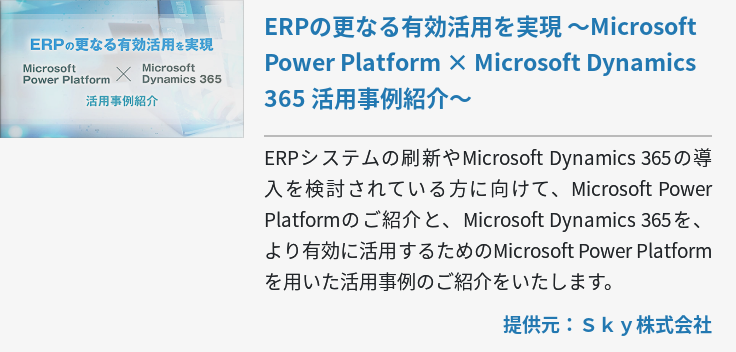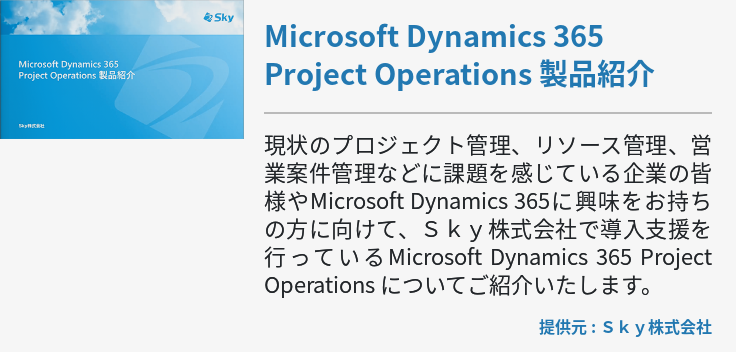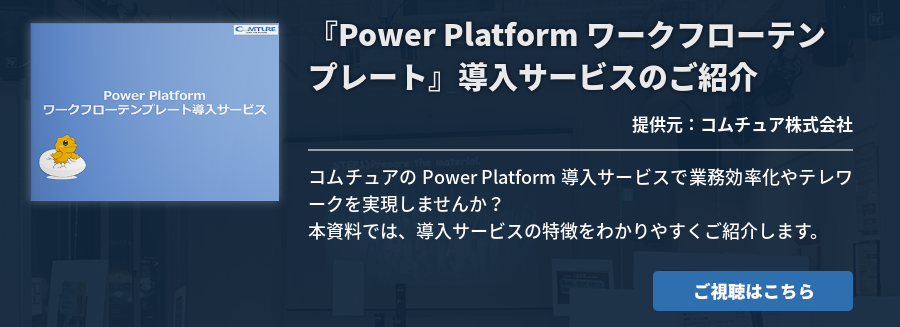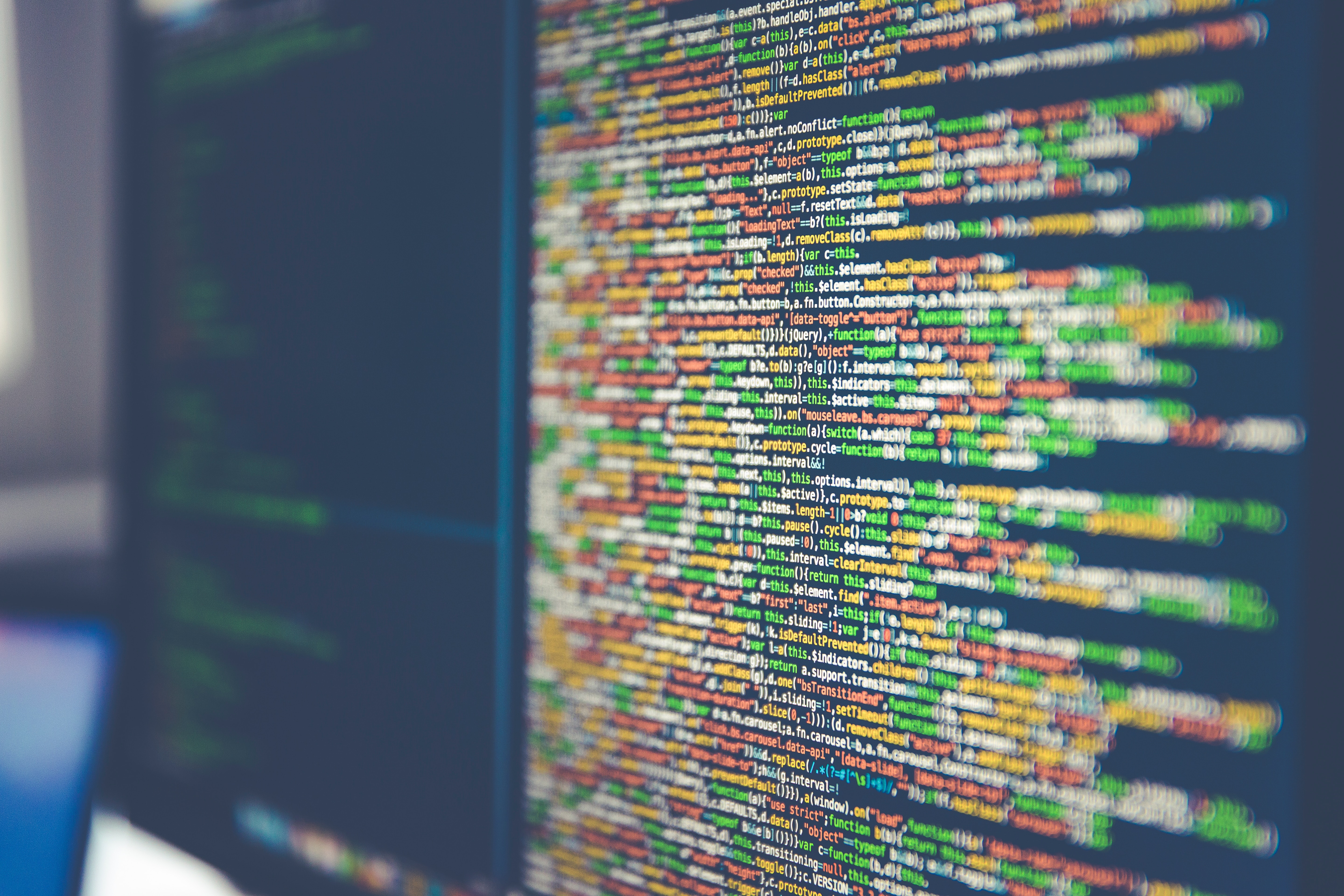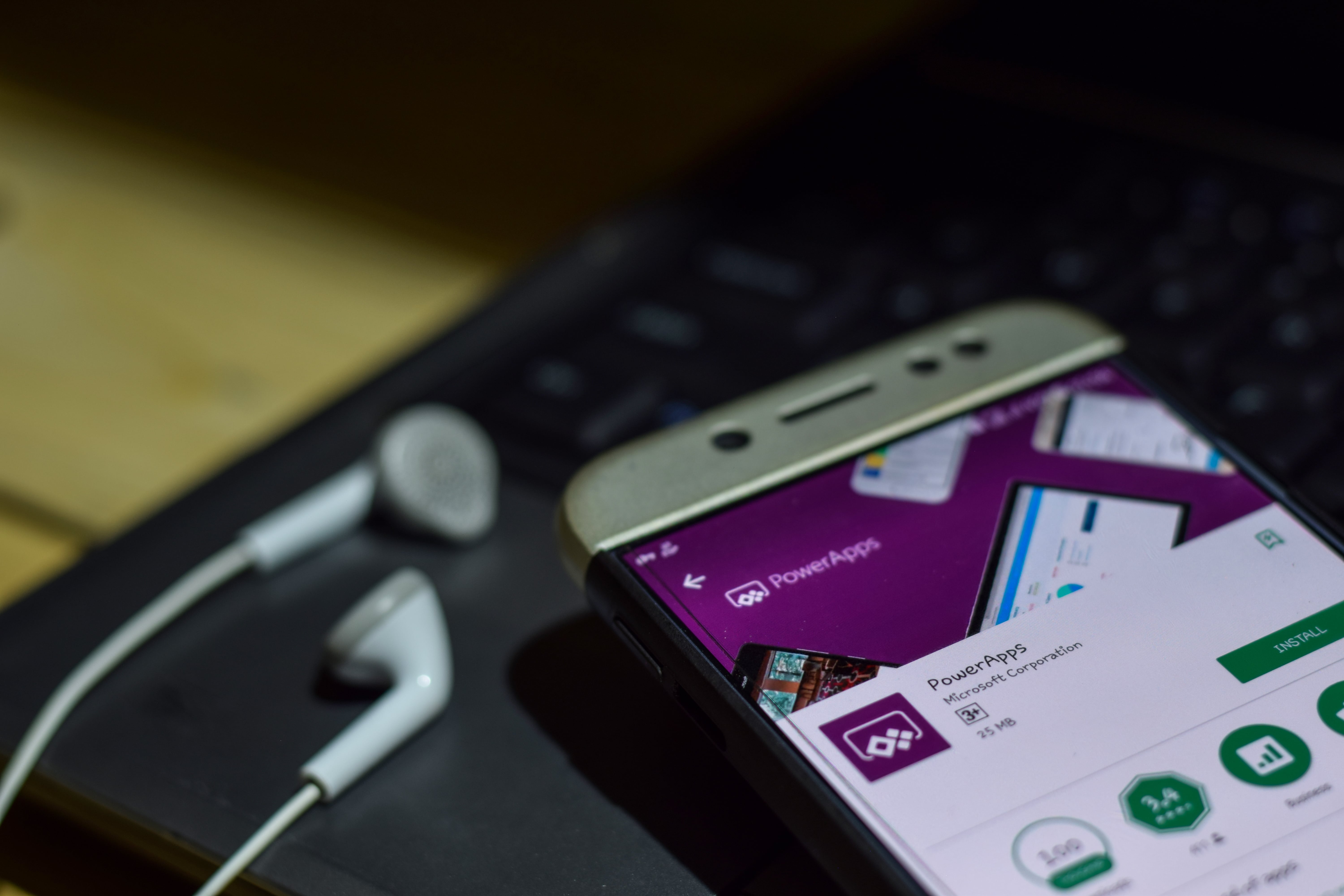ビジネスアプリケーションの管理は工数がかかり、ビジネスアプリケーションを統合的に管理することはベンダーの違いや環境の違いにより困難があります。
しかし、今、Microsoft Power Apps、Power Automate、Dynamics365アプリユーザー企業の管理者は、Power Platform管理センターにより、リソースの管理や状況の把握を一か所で容易に行うことができるようになりました。
この記事では、Power Platformによる新しい管理についてご紹介します。

Power Platform管理センターとは
Power Platform管理センターとは、Power Apps、Power Automate、Dynamics365アプリ環境と、環境設定を管理者が統合的に管理できるポータルのことです。
そのほか、Power Appsとは、Office 365 や、Dynamics 365 で利用できるビジネスアプリケーション(以下アプリ)を作成できるツールであり、Power Automateとはマイクロソフト版RPAツールのことで、業務の自動化を促進します。そしてDynamics 365と はERP・CRMなどを兼ね備えた包括的なパッケージです。
Microsoft Power Apps、Power Automate、Dynamics365アプリユーザー企業の管理者は、このポータルにより、リソースの管理や状況の把握を一か所で容易に行うことができます。
このことにより、IT部門の負担を減らし、他のよりクリエイティブ・クリティカルなITの業務に管理者がより時間を割くことができます。また、管理コストも下げられることが期待されています。
Power Platform管理センターでできること
Power Platform管理センターによると、環境の作成と環境の管理・データの共有とデータの管理を一つのポータルで統合的に管理することができます。もう少し具体的にPower Platform管理センターでできることを見ていきましょう。
環境の作成と管理
Power Platformでは、アプリの環境を作成し、その後の管理もポータルで行えます。
アプリの環境を作成すると、同一の環境の中では以下のような「条件」を設定することができます。
- サービス提供
- データの提供
- データベースの利用
- テスト環境
- 運用環境
など
さらに、セキュリティ・アクセス権の設定も、環境ごとに行うことになります。
従来Webクライアントに分散していた設定が環境に集約されて、管理が一元化されます。またアプリの実行のための環境を作成・管理する、あるいはテスト環境を作成・管理するといった、ユーザーの利用条件の技術的設定を一元化することができます。
アプリの稼働状況の分析
Power Platform管理センターでは、ビジネスアプリの各稼働状況について分析することが可能です。
アプリの従業員による利用状況、運用して実際に上がっている成果などをレポートで全体に把握することができます。
稼働状況の分析によりIT投資のROI分析、すなわち費用対効果の関係を把握することが可能となり、引いて運用コストを下げることに役立ちます。
アプリの稼働状況は、管理センターの管理者のほか、Dynamics 365やPower Platformの管理者に加え、環境の管理者も閲覧することができます。
データの管理と共有
Power Platform管理センターでは、各ビジネスアプリの統合管理と、それらが格納しているデータの管理、および共有、共有の管理ができます。
例えば、オンプレミスのデータとPower Platform/Dynamics 365のデータを相互に転送・共有できることや、アプリ/データベース間でのデータ統合を行えること、また、コネクタ単位や環境単位など、Power Platform管理センターによりデータを保護するポリシーをきめ細かく定義できるのが特徴です。
今まで環境ごと・Webアプリごとに設定していたポリシーの管理にとどまらず、横断的に管理者が一元管理できるため、より鳥瞰的にポリシー相互の関係を整理し、強力な共通ポリシーを設定することもまた可能です。
Power Platform管理センターで環境を作成する手順
Power Platform管理センターの特徴の一つは、環境を作成できることにあります。作成手順は具体的には以下で説明しますが、その前に、「環境」とは何か、Power Platformが環境と定義しているものとは何かについてご紹介します。
Power Platformにおける環境とは
環境とは、組織のビジネス データ、アプリ、チャットボット、およびフローを保存、管理、共有する場所です。一方、テナントとはクラウドサービスを提供しているサーバーが収容された地域の場所のことです。
環境もテナントも場所ですが、環境は共有をテナントで行うことができ、一方、環境同士のデータやアプリ等の共有はできません。これに対して、テナントは環境を制御できる関係にあります。
マルチテナントは、複数のユーザーが同じサーバーやアプリケーション、データベースといったシステムやサービスを共有して利用することができます。そのため、権限の付与、リソースの割り当ても共有することができ、コストの削減に役に立てることができます。
シングルテナントは、専用サーバーサービスとも呼ばれ、環境を細かく制御できますが、コスト面でのメリットが出にくいという特徴があります。
環境作成に必要なもの
Power Platformでは、環境を作成できるので、セキュリティポリシーごとの環境設定や、マスターデータの管理をそれぞれの環境で分離して行うなどの管理強化を施すことが可能です。
環境作成には前提条件として、ライセンスが必要になります。Dynamics 365(試用版・運用版)、Power Apps(試用版・運用版)、Power Virtual Agents(試用版)それぞれのライセンスがある場合、環境作成が可能になりますが、このうち、試用版ライセンスを受けた場合、環境は一つだけ作成できます。
環境作成や管理の便利さを実感するには、まず試用版からのお試しから始めてみてもよいでしょう。
環境の作成方法
環境の作成方法は、次の通りです。
- Power Platform 管理センター に管理者として「サインイン」します。
- ナビゲーション ウィンドウで、「環境」 を選択した後に、「新規」 を選択します。
- 「入力」を行います。名前・環境の型(運用・試用版、サンドボックス)・地域・目的・データベースの作成の有無
- 最後に既定言語、URL、通貨、Dynamicsアプリを有効にするかどうか、サンプルアプリおよびデータの展開、セキュリティグループについて設定すれば完了です。
Dynamics 365 アプリを有効にすると、環境にDynamics 365 がインストールできるようになります。また、Sales、Customer Servicesなどのアプリを自動的に展開し、共有しようとする場合には有効にしておかないと後で変更を加えることができません。
サンプルアプリおよびデータの展開も「はい」を選択しておきましょう。サンプルアプリをつかった操作のテスト・検証などが「はい」を選択することにより可能になるためです。
Power Platform管理センターでDynamics 365アプリを管理
Power Platformでは、Dynamics365アプリの管理方法が新しくなりました。具体的な管理方法は、次の通りです。
Dynamics 365アプリの新しい管理方法
Dynamics365は、それまでDynamics 365管理センターで管理されていたのですが、Power Platformにより、Dynamics365アプリと、他のアプリとが一元管理できるようになりました。
管理者が設定できる項目は、順次移動中であるためPower Platform上で行う、新しい管理方法に徐々に慣れて管理の工数を減らしていきましょう。
テナントビューと環境ビュー
Dynamics365アプリでは、テナントビューと環境ビューという二つの管理画面があり、どちらからもインストール・アプリの構成・管理を行うことができます。
テナントは、サーバーが格納された場所のことで、マルチテナントとシングルテナントの場合がありますが、マルチテナントの場合は、Power Platformの環境ビューの操作からアプリの環境設定を行います。
シングルテナントの場合は、環境ビュー・テナントビューどちらからも環境設定が可能です。アプリの環境は、テナントビュー・環境ビューいずれからも設定することが可能です。
環境ビューはPower Platform管理センターからサインインし、メニューバーでEnvironmentを選択し、表示させることができます。一方、テナントビューは、Resourceを選択すると表示されます。ビューからインストールを行うことや、表示されているインストール済みのアプリを有効・無効の設定を行うことができます。
Dynamics 365アプリのインストール手順
Dynamics 365 アプリも、テナントビューと環境ビュー双方からインストールすることが可能です。
- テナントビューの場合
①アプリのテナントビュー にアプリ一覧が表示されます。Dynamics 365 が有効になっていることを確認、選択し、上部にあるメニュー バーから インストール を選択します。
②インストールするパッケージを確認し、サービス利用条件に同意、インストール を選択します。 - 環境ビューの場合
①Power Platformのメニューから環境を選択し、さらにリソースを選択、その下にあるDynamics 365 アプリ を選択して、「アプリをインストール 」を選択します。
②有効な アプリを選択してから、「次へ 」を選びます。
Dynamics365のインストールにはアプリが有効化され、データベースが作成されていることが必要です。これらの前提条件が整っていない場合は、環境作成をし、前提条件を整える必要があります。
まとめ
Power Platformで統合管理できるようになったことで、Dynamics 365 アプリの運用も大幅に省力化できることとなりました。管理の統合は企業の大きな課題といえますので、是非Power PlatformとDynamics 365の活用を検討してみてはいかがでしょうか。